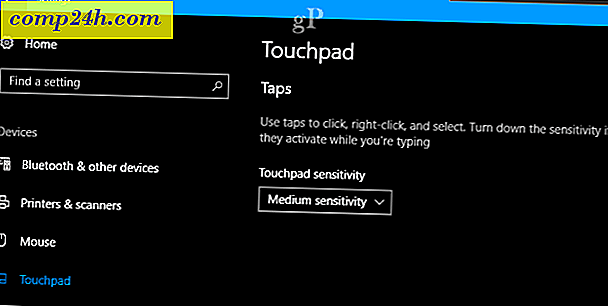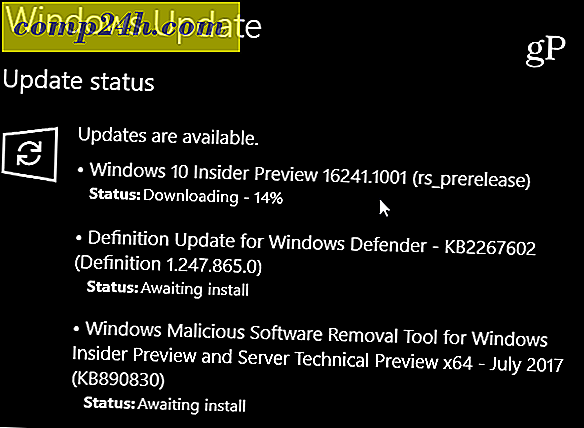AVI Video Dosyaları MP4'e Dönüştürme (H.264)
Son zamanlarda, akış için uygun olmayan videolarınızı izlemek için Roku USB Media Player'ı nasıl kullanacağınızı gösterdim. Ne yazık ki, sadece MKV ve MP4 (H.264) dosya türlerini destekler. Dönüştürmeniz gereken bir sürü AVI dosyanız varsa, en sevdiğim ücretsiz video dönüştürücümüz HandBrake'dir.
Önceden sahip değilseniz, önce HandBrake'in en son sürümünü indirin ve yükleyin. Windows, Mac ve Linux için kullanılabilir. Bu yazı için Windows sürümünü kullanıyorum, ancak süreç aslında Mac ve Linux'ta aynı.
Kurulum sihirbazını izleyerek kurulum hemen düz. Yüklendikten sonra devam edin ve HandBrake'i başlatın.

Dönüştürülen dosyanın, dönüştürüldükten sonra yerleştirilmesini istediğiniz hedef dizine göz atın. 
Şimdi Kaynak'ı tıklayın ve açılır menüden Video Dosyası'nı seçin.

Ardından dönüştürmek istediğiniz AVI dosyasının bulunduğu yere gidin ve üzerine çift tıklayın. Kaynak altında AVI dosya adını, uzunluğunu ve diğer bilgilerini göreceksiniz.
Çıktı Ayarları için, Kapsayıcıyı MP4 Dosyasına ayarlayın. Çıkış ayarlarını değiştirmek isterseniz yapabilirsiniz. Preset’i Normal’e tüm varsayılanlarla bırakarak iyi şanslar elde ettim.

Unutmayın, dosyayı Roku'mda oynatacağım. AVI dosyasını başka bir cihaz için dönüştürüyorsanız, videoyu oynatmaya başladığınız cihaz için hazır ayarlardan birini kullanmanızı öneririz.

Kodlama işlemini başlatmak için Başlat'a tıklayın. Çalışırken, ilerleme UI'nin sol alt köşesinde kalan süre ile birlikte görüntülenir.

Bu kadar. Kodlama işlemi başarıyla tamamlandı.

Şimdi ayarladığınız hedef dizine gidin ve MP4 dosyasını göreceksiniz.

Artık videoyu izlemek istediğiniz cihaza aktarabilirsiniz. Kodlama sürecinin başarılı olduğunu ve bozulmadığını doğrulamak için videoyu VLC'de oynatacağım.

HandBrake, video dosyalarını dönüştürmek için en iyi programdır. Blu-ray diskleri MKV formatına dönüştürürken oldukça kullanıyorum. Söz değil, tamamen ücretsizdir .